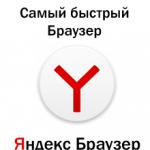Компьютер гэнэт дахин ачааллаа. Компьютер гэнэт дахин ассан эсвэл гэнэтийн алдаа гарлаа Компьютер гэнэт дахин асав
Ойролцоогоор алдаа иймэрхүү сонсогдож байна: " Компьютер гэнэт дахин ачаалагдсан эсвэл гэнэтийн алдаа гарлаа...". Энэ нь Windows 10 болон үйлдлийн системийн дараагийн хувилбаруудыг суулгах ямар ч үе шатанд гарч ирэх боломжтой. Үүнд олон шалтгаан бий, жишээлбэл, техник хангамжийн зөрчил, муу BIOS програм хангамж, вирус, хатуу дискний асуудал эсвэл өмнө нь компьютер дээр суулгасан аюултай програмууд, тэдгээрийг олоход маш их цаг хугацаа шаардагдана. Гэхдээ би танд нэн даруй ашиглахыг санал болгож буй нэг үр дүнтэй арга байдаг бөгөөд би энэ талаар өнөөдрийн нийтлэлд бичих болно.
Компьютер байнга дахин асч, алдаа гарч ирдэг - би юу хийх ёстой вэ?
Энэ мэдэгдэл гарч ирэхэд "OK" товчлуур ч, дараагийн үйлдлийн системийн суулгац ч тус болохгүй гэдгийг би шууд хэлмээр байна. Зурвас тасралтгүй гарч ирэх болно.

Үүнийг хийх нь дээр:
- Энэ мэдээлэл гарч ирмэгц Shift+F10 товчлуурын хослолыг дарна уу;
- Цонхонд бид ордог regeditболон Enter дарна уу;
- Зам дагуу явцгаая

Дээрх аргууд нь тус болохгүй бол
Хэрэв "Компьютер гэнэт дахин ачаалагдсан эсвэл гэнэтийн алдаа гарлаа" гэсэн мессеж таныг зовоосон хэвээр байвал зарим зөвлөмжийг эндээс авна уу.
- Компьютерээ вирус, тагнуулын программаас хайх;
- Системийг өмнөх огноо руу буцаах;
- Асуудлаас өмнө суулгасан програмууд болон тоглоомуудыг устгах;
- OS суулгасан хатуу диск дээрх хуваалтыг устгаад дахин үүсгэнэ үү;
- HDD дээр алдаа, салбар гэх мэтийг шалгана уу;
- Windows 10-ийн өөр ISO дүрсийг туршиж үзээрэй;
Хэрэв танд "Компьютер гэнэтийн байдлаар дахин аслаа... (Компьютер гэнэт дахин аслаа...)" асуудалтай тулгарвал та энэ нийтлэлийг уншаад үүнийг шийдэж болно.
Гэнэтийн дахин ачаалахад асуудал тулгараад долоо хоног орчим хугацаанд шийдэж чадаагүй бөгөөд юу болоод байгааг ойлгоогүй, учир нь би үүнийг анх удаа харж байна. Тэгээд би янз бүрийн аргыг туршиж үзсэн. Тайлбарласан арга нь надад тусалсан боловч түр зуур Windows-ийг 2-3 удаа дахин ачаалсны дараа эсвэл ямар нэгэн драйвер суулгасны дараа Windows ачаалахаа больсон бөгөөд алдаа гаргасан.
Би Windows-ийн өөр хувилбаруудыг туршиж үзсэн, SSD дискээ LiveCD, Paragon-ээр форматласан. Би хурдан болон бүрэн форматыг хоёуланг нь хийсэн бөгөөд энэ нь Windows суулгах үед хурдан хийхээс хамаагүй удаан хугацаа шаарддаг. Би өөр өөр ачаалах боломжтой флаш дискүүдийг шатааж, олон сонголтыг туршиж үзсэн боловч юу ч тус болсонгүй - хэд хэдэн дахин ачаалсны дараа Windows ачаалахаа больсон.
Гэнэтийн дахин ачаалах асуудлыг шийдэхийн тулд энэ алдаа гарсан үед Shift + F10 дарна уу(Shift товчийг дараад F10 дарна уу) Windows консолыг нээнэ. Цаашид regedit гэж бичээд Enter товчийг дарж Бүртгэлийн засварлагчийг нээнэ үү.

Дараа нь та HKEY_LOCAL_MACHINE > SYSTEM > Setup > Status > ChildCompletion руу очих хэрэгтэй. Фолдерын бүтцийг нээхийн тулд эхлээд HKEY_LOCAL_MACHINE хавтас дээр, дараа нь SYSTEM дээр хоёр удаа, дараа нь Setup дээр хоёр удаа дарна уу.


Setup.exe параметр болон 16-тын тоонд 1-ийн утга байх болно.

1-ийн оронд 3-ын тоог тавиад OK дарна уу.


Хэдэн минут эсвэл арван минутын дараа Windows суулгаж, та үргэлжлүүлэх эсвэл ажиллаж эхлэх боломжтой.

Яагаад "Компьютер гэнэт дахин ассан эсвэл гэнэтийн алдаа гарсан. Windows суулгацыг үргэлжлүүлэх боломжгүй. Windows-г суулгахын тулд OK дээр дарж компьютерээ дахин эхлүүлж, суулгалтыг дахин эхлүүлнэ үү."
Эцэст нь би асуудлыг ойлгосон. , дараа нь. SSD дискийг суулгасны дараа том асуудал гараагүй, гэхдээ тэдгээр нь миний зөөврийн компьютер дээр үргэлж гарч ирдэг, гэхдээ би үүнийг шийддэг. Гэвч RAM-ыг өөрчилсний дараа долоо хоног орчмын хугацаанд шийдэгдээгүй асуудал гарч ирсэн бөгөөд интернетийн зөвлөгөө тус болсонгүй.
Би үйлдэл хийхээр шийдсэн: Би хуучин 2 RAM-аа гаргаж ирээд шинээр суулгасан. Компьютер ажиллаж байсан, санах ойн тест хэвийн байсан, би санах ойг 2 цаг орчим туршсан, алдаа гараагүй. Гэхдээ шинэ RAM-г салгаж, хуучин санах ойг суулгаснаар би асуудлыг шийдсэн. Би бүр SSD дискний AHCI горимыг идэвхжүүлж, Windows-ийн бүх хувилбарыг суулгаж чадсан.
Тиймээс, хэрэв та Windows-г суулгахад асуудал гарвал "компьютер гэнэт дахин ачааллаа..." гэсэн алдаа гарвал компьютер дээрээ саяхан юу өөрчилснөө санаж, хуучин компьютерээ буцааж ав.
Би илүү их RAM захиалах болно, гэхдээ одоо би Samsung SSD диск болон Samsung зөөврийн компьютертэй адил Samsung-г л худалдаж авах болно. Үүнээс өмнө би RAM-ыг шалгасан бөгөөд энэ нь 1.5 вольт ба мегагерц хүчдэл, эх хавтангийн дэмждэг эзлэхүүнд тохирсон байх ёстой. Гэвч эцэст нь шийдэх арга замыг удаан хайсны эцэст асуудал яг ийм байдалтай болсон. Энэ нь тодорхойгүй шалтгааны улмаас миний зөөврийн компьютерт тохирохгүй байна.
Гэхдээ би саяхан Intel-ийн вэбсайтыг дахин үзэж, aida 64 програмыг үзэхэд миний зөөврийн компьютер хамгийн ихдээ 1066 МГц-ийг дэмждэг болох нь тогтоогдсон, гэхдээ яагаад ч юм надад 1600 МГц-ийг дэмждэг юм шиг санагдаж байсан. Энэ бол яг миний алдаа байсан гэж бодож байна. MegaHertz санах ойд үл нийцэх байдал үүссэн.
21.03.2016
Компьютертэй ажиллахдаа хэрэглэгчид үүнийг ихэвчлэн анзаардаг Компьютер гэнэт дахин ассан эсвэл гэнэтийн алдаа гарлаа . Ийм алдаа нь хэнийг ч сандаргаж болно: хадгалагдаагүй өгөгдөл, чухал мэдээлэл алдагдах, төлөвлөөгүй засвар хийхэд цаг хугацаа, мөнгө алдах. Ихэнхдээ үйлдлийн системийг дахин суулгахад ийм цонх гарч ирдэг бөгөөд энэ нь бидний сэтгэлийн түгшүүрийг төрүүлдэг. Гэхдээ сандрах гэж бүү яар, ийм нөхцөлд юу хийх хэрэгтэйг доороос бид танд хэлэх болно.
Шалтгааныг олж мэдэх
Эхлээд та энэ алдаа яагаад гарч ирснийг тодорхойлох хэрэгтэй. Энэ асуултын хариулт нь таны ажлыг дор хаяж хагасаар хөнгөвчлөх болно. Компьютерийн дэлгэцэн дээр алдаа гарч ирэх эсвэл өөрөө дахин ачаалах хамгийн түгээмэл шалтгаан, нөхцөл байдлыг энд харуулав.
Үйлдлийн системийг дахин суулгаж байна
Ихэнх тохиолдолд системийг дахин суулгах үед гэнэт дахин ачаалж, алдаа гарч ирдэг. Энэ PC-ийн үйлдэлд хэд хэдэн шалтгаан бий. Гэсэн хэдий ч тэдгээрийг шийдвэрлэхийн тулд бүртгэлтэй ажиллах ур чадвар шаардагдана. Ийм чадвар байхгүй бол бухимдахад эрт байна. Магадгүй асуудал огт өөр байх. Хэрэв та бүртгэл рүү орохоос айхгүй бол дахин ачаалах эсвэл дэлгэцэн дээр алдаа гарч ирэх үед товшино уу. Shift + F10. Дэлгэц дээр гарч ирэх командын мөрөнд бичнэ үү regedit. Параметрийг ол setup.exeхаягаар HKLM-систем-…, түлхүүр утгыг өөрчлөх

Хатуу дискийг дахин бүтээх
Бүртгэлд нэвтрэх арга нь асуудлыг шийдэж чадахгүй бол дараах аргыг ашиглана уу: Үйлдлийн систем байрладаг хатуу диск дээрх хуваалтыг устгаад дахин үүсгэ. Энэ нь тусгай програмууд болон хэрэгслүүд эсвэл суулгагч өөрөө шаарддаг. Windows(Диск эсвэл үйлдлийн системтэй флаш диск).

Дахин ачаалах, алдаа гарах асуудлыг шийдэх хамгийн хялбар арга бол суулгагчийг ашиглах явдал юм. "Дарна уу Дискний тохиргоо"Суулгах явцад суулгах цонхонд ". Гарч ирэх цонхонд та үүнийг дахин үүсгэж эхлэх боломжтой. дээр дарж " Хуваалтыг устгах" гэсэн хэсгийг устгахад хүргэнэ. "Товч" Хэсэг үүсгэх» шинэ нүд нэмнэ. Хамгийн гол нь шаардлагатай параметрүүдийг сонгож, шаардлагатай хэмжээг оруулах явдал юм. Дараа нь өөрчлөлтүүдийг хадгалаад суулгалтыг үргэлжлүүлнэ үү. Асуудалтай холбоотой асуудлууд алга болох ёстой.
Хатуу дискийг солих
Гэсэн хэдий ч хатуу дискний асуудлыг тийм ч амархан шийдэх боломжгүй нөхцөл байдал байдаг. Тааламжгүй дохио нь гэнэтийн цонхон дээр гарч ирэх болно алдааSSDэсвэл гэнэт компьютер дахин ачаалах. Дээрх аргуудыг ашиглан асуудлыг шийдэх гэж оролдсон хэрэглэгчдийн хувьд энэ нь ялангуяа тааламжгүй дохио юм.

Энэ бүхэн нь таны компьютерт суулгасан хатуу дискний эвдрэлээс болж тохиолдож болно. Түүнээс гадна дискийг засах боломжгүй байх магадлалтай. Гэмтсэн нэгжийг бүрэн солих замаар асуудал шийдэгдэнэ. Энэ арга нь хамгийн хялбар биш боловч үр дүнтэй байдаг. Солисны дараа дахин өөрчилнө үү 3 параметр setup.exe, дээр дурдсанчлан. Энэ арга нь үйлдлийн системийг дахин суулгахтай холбоотой шаардлагагүй асуудлаас зайлсхийхэд тусална.

Асуудалтай програмууд
Суулгасан Windows үйлдлийн системтэй ажиллаж байхдаа? Асуудлыг шийдэх хэд хэдэн сонголт байж болно. Хэрэв та компьютерийн оношлогооны наад зах нь анхан шатны мэдлэггүй бол тэдэнд 100% найдах ёсгүй. Хэрэгсэл, эргэлзээтэй тоглоом, програм суулгахтай холбоотой алдааны талаар бид аль хэдийн ярьсан. Бид танд алдаа гаргах, дахин ачаалахад хүргэж болзошгүй бүх суулгасан програмуудыг устгахыг зөвлөж байна. Үүнийг OS-ийн стандарт хэрэгслүүдийг ашиглан "" дотор нээх замаар хийж болно. Хяналтын самбарууд"бүлэг" Программуудыг суулгах, устгах».

Ихэнх тохиолдолд энэ нь асуудлыг шийдэх болно. Та мөн стандарт функцуудыг ашиглаж болно Windowsсистемийг буцаах үйлдлийг гүйцэтгэх. Хэдэн минутын дараа таны асуудал шийдэгдэх болно. Гэсэн хэдий ч эргэлзээтэй програмуудад баяртай гэж хэлэх нь дээр.

Муу вирусын дайралт
Компьютер гэнэт дахин ассан эсвэл гэнэтийн алдаа гарсанцаг тухайд нь хариу арга хэмжээ авах шаардлагатай асуудал юм. Энэ нь хортой вирусын халдлагын үр дагавар байж болох юм. Эхлээд компьютерээ вирусны эсрэг сканнердах замаар асуудлыг шийдэж үзээрэй.

Манай вэбсайтаас та энэ талаар нийтлэл олж авах боломжтой .
Хэрэв энэ нь тус болохгүй бол системийг буцаана уу. Системийн бүх хэсгүүдэд халдвар авахгүйн тулд үүнийг хойшлуулахгүй байхыг зөвлөж байна. Бүртгэлийг цэвэрлэх шаардлагатай. Хамгийн сүүлчийн арга бол - үйлдлийн системийг дахин суулгана уу. Хэрэв эргэлзэж байвал мэргэжилтнүүдийн үйлчилгээг ашиглана уу. Тэд таны компьютерийг амьдрал, өмнөх гүйцэтгэлийг нь сэргээж, мэдрэл, мэдээллийг шаардлагагүйгээр алдалгүйгээр хурдан, хурдан засах болно.

Үнэн хэрэгтээ, энэ бол одоо та юу хийхээ мэдэж байна Компьютер гэнэт дахин ассан эсвэл гэнэтийн алдаа гарлаа. Компьютерийн тогтвортой хэрэглээг сайхан өнгөрүүлээрэй, хамгийн чухал нь!
Аливаа хэрэглэгчийн хувьд хамгийн түгшүүртэй, тааламжгүй дохионуудын нэг бол компьютер гэнэт дахин ачаалагдсан эсвэл гэнэтийн алдаа гарсан гэсэн системийн мессежийн дэлгэц дээр гарч ирэх явдал юм. Мэдээжийн хэрэг, аяндаа дахин эхлүүлэх нь хэнийг ч айлгах болно. Хамгийн гунигтай зүйл бол ийм алдаа нь огт өөр нөхцөлд гарч ирэх бөгөөд програм хангамжийн орчин дахь зөрчилдөөн, техник хангамжтай холбоотой асуудлуудыг хоёуланг нь илтгэнэ. Дараа нь бид энэ бүтэлгүйтэл тохиолдох хамгийн ердийн нөхцөл байдал, мөн үүссэн асуудлыг арилгах хамгийн энгийн аргуудыг авч үзэх болно.
Компьютер гэнэт дахин ачаалагдсан эсвэл гэнэтийн алдаа гарсан: бүтэлгүйтлийн боломжит шалтгаанууд
Асуудалтай нөхцөл байдлын тухайд гэвэл тэдгээр нь нэлээд олон байж болно. Зарим шалтгааны улмаас ихэнх тохиолдолд компьютер гэнэт дахин ачаалагдсан эсвэл гэнэтийн алдаа гарсан тухай мэдэгдэл гарч ирэх нь зөвхөн компьютерийн техник хангамжтай холбоотой байдаг гэж үздэг. Энэ нь үргэлж тохиолддоггүй, гэхдээ энэ нь үндсэн шалтгаан байж болно. Драйвер эсвэл бусад програм хангамжийг суулгаж байсан ч ийм алдаа гарах магадлалыг үгүйсгэх аргагүй юм.
Гэхдээ үндсэн нөхцөл байдлын дотроос хамгийн нийтлэг хэд хэдэн зүйлийг тодорхойлж болно.
- ажиллаж байгаа систем дэх вируст өртөх;
- үйлдлийн системийг цэвэр суулгах эсвэл дахин суулгах;
- драйверууд эсвэл суулгасан програмууд болон техник хангамжийн хооронд үл нийцэх байдал;
- хатуу диск болон RAM зөөгчүүдийн гүйцэтгэлтэй холбоотой асуудлууд.
Вирусын нөлөөлөл, системийг ачаалах боломжгүй тохиолдолд тэдгээрийг саармагжуулах аргууд
Энэ нь үйлдлийн системд вирусын нөлөө үзүүлэхийг үгүйсгэх аргагүй юм. Орчин үеийн олон аюул занал нь аливаа системийг идэвхгүй болгож чаддаг. Жишээлбэл, та мониторын нэг цэг дээр хамгийн их гэрлийн хүчийг төвлөрүүлдэг хүмүүсийг олох боломжтой бөгөөд энэ нь зүгээр л шатдаг. Гэхдээ энэ бол зүгээр л нэг жишээ.

Хэрэв алдаа нь үнэхээр вирустай холбоотой бөгөөд компьютерийг хэвийн горимд эсвэл аюулгүй эхлүүлэх боломжгүй (алдаа дахин гарч ирнэ) бол хэрэглэгч зөвхөн ачаалах хэрэгслийг ашиглан системийг болзошгүй аюулыг шалгахаас өөр аргагүй болно. Kaspersky Rescue Disk шиг. Ийм программууд нь зөөврийн зөөвөрлөгч (оптик диск, USB төхөөрөмж) дээр бичигдсэн бөгөөд Windows-ийг ачаалахаас өмнө эхлүүлэх өөрийн гэсэн ачаалах оруулгатай бөгөөд зөвхөн хатуу диск дээр төдийгүй RAM-д гүн далд аюулыг олж чадна. Ийм дискнээс ажиллуулсны дараа бүх боломжит аюулыг тодорхойлохын тулд анхдагч тохиргоонд санал болгож буй стандарт сканнерыг тохируулахгүй, харин гүн сканнердах ашиглан бүх логик хуваалтууд болон ачаалах бичлэгүүдийг сонгох нь дээр.
Системийг суулгах эсвэл дахин суулгах
Магадгүй хамгийн нийтлэг нөхцөл байдал бол системийг суулгах үе шатанд алдаа гарах явдал юм. Энэ тохиолдолд компьютер гэнэт дахин ачаалагдсан эсвэл гэнэтийн алдаа гарсан гэсэн мессеж гарч ирнэ. Энэ асуудлыг хэрхэн засахыг цөөхөн хүн мэддэг. Нөхцөл байдлыг өөр нэг таагүй хүчин зүйл улам хүндрүүлж байна. Үнэн хэрэгтээ та компьютераа дахин асааж болно, гэхдээ ихэнх тохиолдолд алдаа дахин гарч ирдэг бөгөөд дараагийн дахин ачаалах үед энэ нь мөчлөгт ордог.
Хамгийн гунигтай нь нэг л туслахаас өөр арга байхгүй. Дэлгэц дээр бүтэлгүйтлийн тухай мэдэгдэл гарч ирэхэд хамгийн түрүүнд хийх зүйл бол Shift + F10 хослолыг ашиглан командын консол руу залгаж, бүртгэлийн засварлагч (regedit) мөрийг оруулна уу.

Бүртгэлийн HKLM салбар дахь системийн лавлах, суулгац, статусын хавтаснуудаар дамжуулан баруун талд setup.exe түлхүүр харагдах ChildCompletion хэсэгт очно уу. RMB-ээр эсвэл давхар товшилтоор та параметрийн засварыг оруулаад түүний утгыг нэгээс гурав болгон өөрчлөх, OK товчийг дарж үйлдлүүдийг баталгаажуулж, компьютер эсвэл зөөврийн компьютераа дахин ачаалсны дараа Windows суулгацыг дахин эхлүүлэх хэрэгтэй. Ихэвчлэн үүний дараа асуудал арилдаг.
Драйвер эсвэл хэрэглэгчийн програм суулгах явцад гарч болзошгүй Windows алдаа. Юу хийх вэ?
Харамсалтай нь компьютер гэнэт дахин ачаалагдсан эсвэл гэнэтийн алдаа гарсан гэсэн мэдэгдлийн алдаа нь хэрэглэгч зарим төхөөрөмжид тохирохгүй драйверуудыг бие даан суулгасан эсвэл програм хангамжийн аль алинд нь тохирохгүй байх үед ажиллаж байгаа системд илэрч болно. систем эсвэл "төмөр". Асуудал хэдийгээр тааламжгүй байсан ч шийдвэрлэх боломжтой.

Хэрэв ердийн дахин асаалт нь алдааг арилгахгүй бол та компьютерээ дахин асааж, F8 товчийг дарж дуудагдсан эхлүүлэх цэснээс сонгоод, хамгийн сүүлд амжилттай тохиргоог ачаалж, эсвэл аюулгүй горимд эхлүүлэхийг оролдож, дараа нь устгаж болно. алдаатай драйверууд эсвэл саяхан суулгасан програмууд болон үйлдлийн системийг буруу ажиллуулахад хүргэсэн.
RAM-ийн зөрчилдөөнтэй холбоотой асуудлууд
Үүнтэй адил нийтлэг асуудал бол RAM туузны буруу ажиллах явдал юм. Ялангуяа энэ нь тэдгээрийг солих эсвэл нэмэлт зөөгч суурилуулах замаар одоо байгаа RAM-ыг нэмэгдүүлэхэд хамаарна.
Энэ тохиолдолд та тууз бүрийг нэг нэгээр нь салгаж, системийг дахин ачаалах хэрэгтэй болно. Хэрэв асуудалтай тууз тодорхойлогдсон бол (систем хэвийн горимд ачаалах үед) түүнийг солих шаардлагатай болно. Санах ой болон эх хавтангийн техникийн шинж чанарт онцгой анхаарал хандуулах хэрэгтэй. Энэ нь дэмжигдсэн хэмжээ, хүчдэл, ажиллах давтамжид хамаарна. Өөрөөр хэлбэл, 2 ГБ-д зориулагдсан эх хавтангийн үүрэнд 4 ГБ RAM ажиллахгүй. Зөвхөн 1066 МГц-т чиглэсэн үүрэнд 1600 МГц-ийн дэмжлэгтэй санах ойг суулгахад мөн адил хамаарна. За, үйл ажиллагааны хүчдэлийг анхаарч үзэх нь зүйтэй юм.
SSD хөтчүүдтэй холбоотой асуудлууд
Эцэст нь, хамгийн тааламжгүй нөхцөл байдал нь SSD хатуу дисктэй холбоотой юм. Зарим шалтгааны улмаас ийм доголдол ихэвчлэн тэдэн дээр гарч ирдэг. Мэдээжийн хэрэг, системийг суулгах үе шатанд та бүх логик хуваалтыг устгах эсвэл хатуу дискийг бүрэн форматлахыг оролдож болно, гэхдээ практикээс харахад ихэнх тохиолдолд ийм үйлдэл нь хүссэн үр дүнг өгдөггүй.

Нэг шийдэл нь системийг IDE-д суулгах үед үйлдлийн горимыг өөрчлөх (энэ нь урьдчилсан нөхцөл) бөгөөд ажиллаж байгаа системд AHCI ашиглах явдал юм. Эдгээр тохиргоог үндсэн BIOS/UEFI I/O системд шууд өөрчилж болно.
Товч хураангуй
Хэрэв бид дээр дурдсан бүхний доор шугам зурвал ихэнх тохиолдолд алдаа нь системийг суулгах үе шатанд гарч ирдэг гэдгийг бид тэмдэглэж болно. Бусад нөхцөл байдал тийм ч түгээмэл биш юм. Хэрэв бид RAM болон хатуу дискний талаар тусгайлан ярих юм бол ижил брэндийн тоног төхөөрөмжийг сонгох нь дээр, жишээлбэл, Samsung зөөврийн компьютер дээр энэ үйлдвэрлэгчийн хатуу диск болон санах ойг хоёуланг нь суулгах нь дээр. Энэ тохиолдолд зөрчилдөөн үүсэх нь бараг зуун хувь арилдаг.